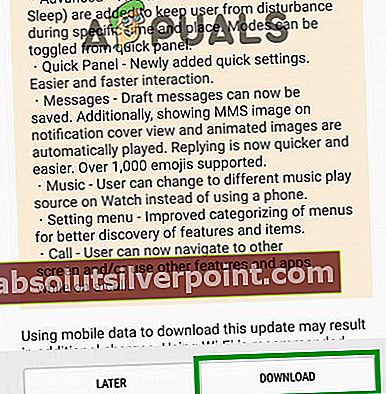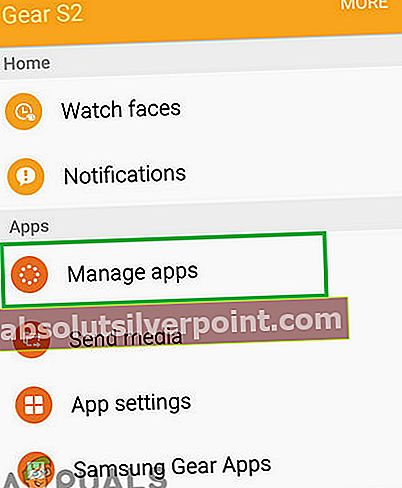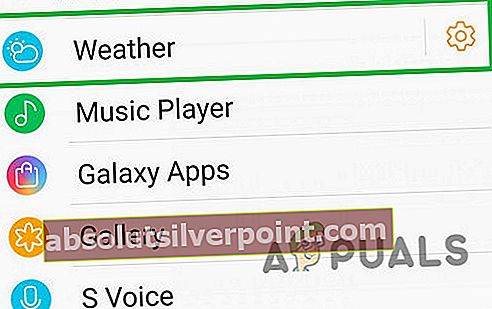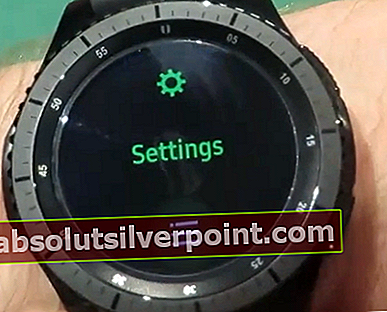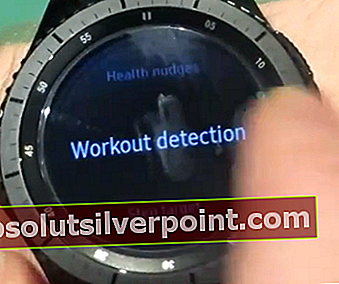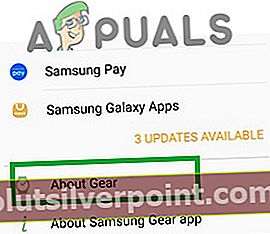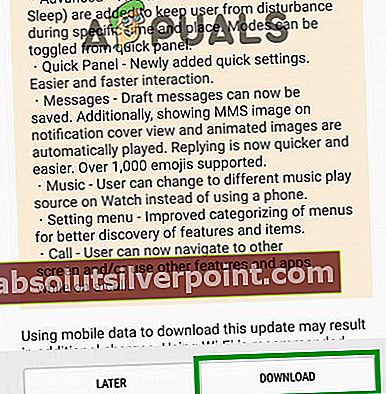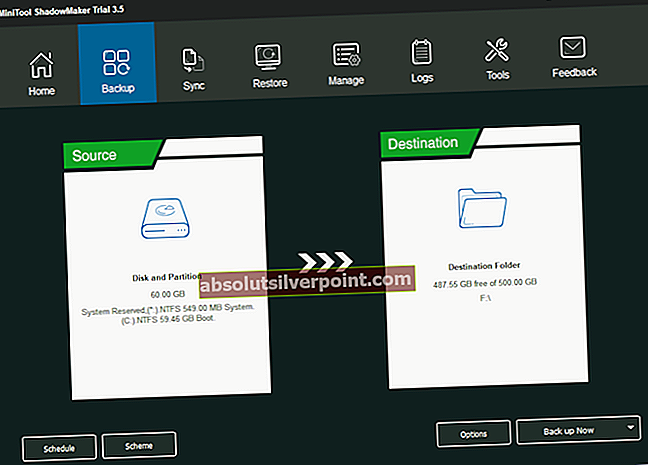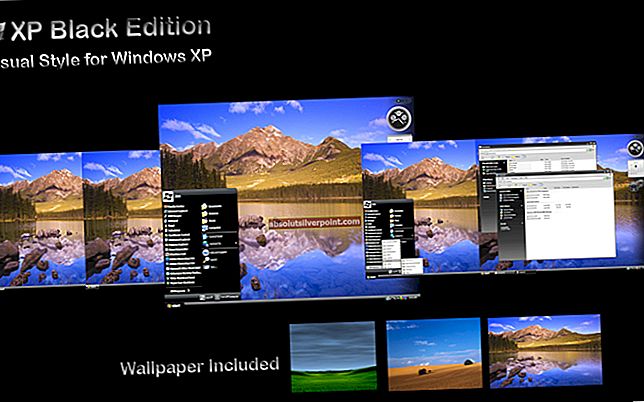Samsungs Gear-klokker gir brukerne mange funksjoner sammen med meldingsvarsler, musikk og muligheten til å skanne personens hjerterytme. Klokkene sporer også brukerens daglige gang- og løpeavstand og gir mer enn 60 timers bruk under normale omstendigheter. Imidlertid har det nylig kommet mange rapporter om klokkene som bare varer brukerne 4 til 5 timer, noe som er mye mindre enn batteritidene de pleide å gi.

Hva forårsaker rask batteridrift på Gear Smart-klokker?
Etter å ha mottatt en rekke rapporter om problemet, bestemte vi oss for å undersøke det og klisset sammen en guide som løste problemet for de fleste av våre brukere. Vi så også på årsakene til at denne feilen utløses, og de er oppført som følger:
- Værapplikasjon:Værapplikasjonen som er installert på Gear App, kan føre til et enormt tapp på batteriet på grunn av krevende mye ressurser. Det ble også rapportert om en feil med værappen, der den i stedet for å bruke ressursene en gang for å oppnå værinformasjonen, fortsetter å kjøre i bakgrunnen og bruker mye batteri.
- Tilkoblingsvarsler:I noen tilfeller kan alternativet Connection Alerts under innstillingene forårsake et enormt tapp på batteriet på grunn av høy ressursbruk for innstillingen uten faktisk funksjonalitet. Derfor anbefales det å slå av funksjonen.
- S Health App:Det ble sett at S Health-applikasjonen også forårsaket et enormt tapp på batteriet etter oppdateringen, selv om klokken ikke ble brukt, brukte den hele tiden alle ressursene for å spore pulsen og holde resten av funksjonene aktive.
- Oppdateringer: En Samsung-ansatt diskuterte at selskapet var klar over batteridriftproblemene på Gear Watches, og en oppdatering ble gitt ut for å fikse disse feilene og gi forbrukerne en bedre opplevelse.
Nå som du har en grunnleggende forståelse av problemets natur, vil vi gå videre mot løsningene. Det anbefales å prøve disse løsningene i den spesifikke rekkefølgen de leveres i.
Løsning 1: Deaktivering av værapplikasjon
Værapplikasjonen i Gear-appen på mobilen forårsaket et enormt tapp på Gear S-klokkebatteriet og økt ressursbruk resulterte i kortere batterilevetid. Derfor vil vi i dette trinnet deaktivere visse elementer i vær-appen. For det:
- Ta tak i telefonen din og åpen de Utstyr App.
- Inne i applikasjonen å velge din Utstyr se på og trykk på "Administrer apper”Alternativet.
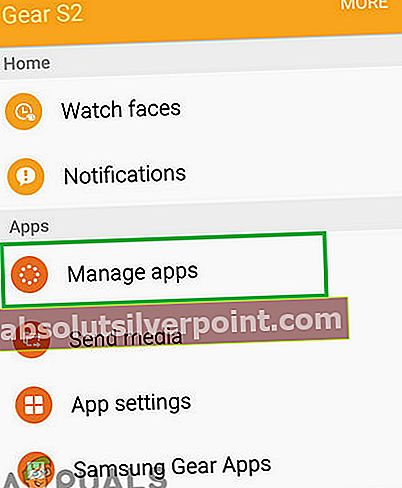
- Avinstaller alle applikasjoner du ikke trenger og deretter trykk på "Vær”Applikasjonsalternativ.
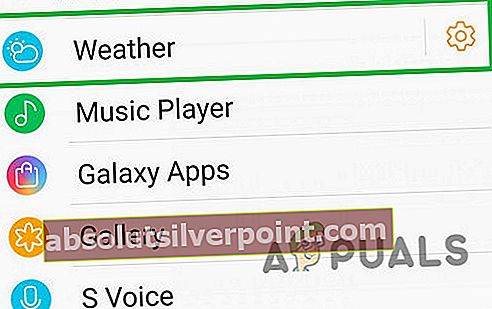
- Deaktiver den “BrukNåværendeplassering"Og angi"AutoForfriskeIntervall til 6 timer.
- Sjekk til se hvis batteridreneringen fremdeles oppstår.
Løsning 2: Deaktivere tilkoblingsvarsler
En annen løsning som vi vil prøve er å deaktivere tilkoblingsvarslene som ble rapportert å forårsake et enormt batteridrift. For det:
- Fra appskjermen, rotere de ramme og velg “Innstillinger”Alternativet.

- Trykk på “Tilkoblinger" og så "Varsler" til deaktivere funksjonen.
- Nå Sjekk for å se om problem er løst.
Merk:Denne funksjonen slås på automatisk etter hver oppdatering og må deaktiveres igjen.
Løsning 3: Deaktivering av S Health App
S Health-applikasjonen ble lagt merke til at den forårsaket et enormt tapp på batteriet. Derfor vil vi i dette trinnet deaktivere S Health-applikasjonen. For det:
- trykk den “App”-Knappen på telefonen og rotere rammen for å markere “S Helse“.

- Rotere rammen å gå til innstillinger og trykk på "Innstillinger”Alternativet som vises.
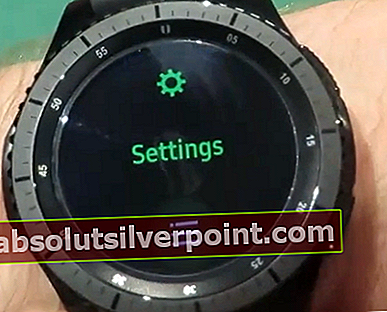
- Inne i innstillingene vil du se “Profiler”Når den åpnes for første gang, vri på rammen en gang og trykk på“HelseNudges”Alternativet.

- Et grønt merke kan sees på alternativene som er aktivert, trykken gang på alle de alternativer inne i "HelseNudges”Fanen til deaktiveredem.

- trykk tilbake knapp, rotere rammen igjen og trykk på “TreneGjenkjenning”Alternativet.
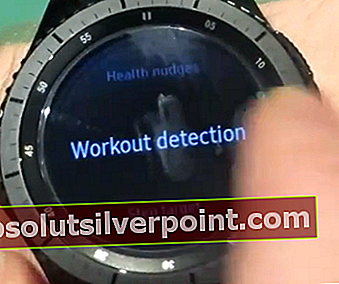
- EN grønn vises på alternativene som er aktivert. trykk på hvert alternativ inne i dette for å deaktivere dem og trykk på tilbake-knappen.

- Rotere rammen tre ganger og trykk på “AutoHR”Alternativet.

- Trykk på på "Auto HR”-Knappen for å deaktivere den.
- Sjekk for å se om problemet med drenering av batteriet er løst.
Løsning 4: Se etter oppdateringer
Samsung anerkjente batteridreneringsproblemet på utstyrsenhetene og ga ut en ny oppdatering for å løse disse problemene. Derfor vil vi i dette trinnet se etter nye oppdateringer til SmartWatch. For det:
- Koble klokken til smarttelefonen og åpne GalaxyS App på enheten.
- Trykk på på hovedskjermen innstillinger og trykk på “OmUtstyr”Alternativet.
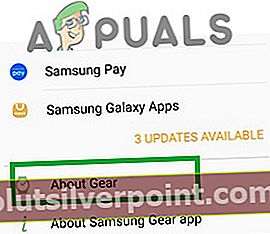
- Trykk på på "OppdaterUtstyrProgramvare”Og la den se etter nye oppdateringer.
- Trykk på på "nedlastingOppdateringer”Og oppdateringer blir nå automatisk lastet ned og installert.